在 Azure 上执行一些简单的 python 工作
1. 公司禁用了 python
我的主业是桌面开发,偶尔也需要搞搞数据和算法。最近在用 python 处理一些工作,正搞得热火朝天,突然 python 就不能用了,一查记录原来是 IT 管理员禁止我使用 python。
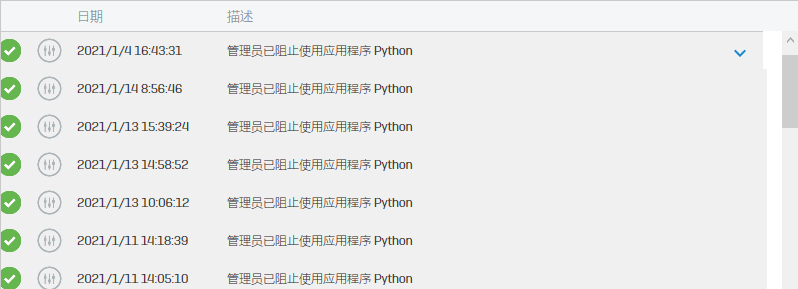
不清楚为啥 IT 管理员会盯上 python,总之先提交了解封的需求。在等 IT 给我解封的期间我不想中断自己的工作,只好自己想办法运行 python。我知道有很多在线运行 python 的环境,而且微软自己也有 Codespaces 和 Remote Development Extension Pack 之类的东西,但这次我就试试看在 Azure 的 机器学习工作室 中运行 python,顺便写一篇 Azure 入门的文章。
2. Azure 订阅
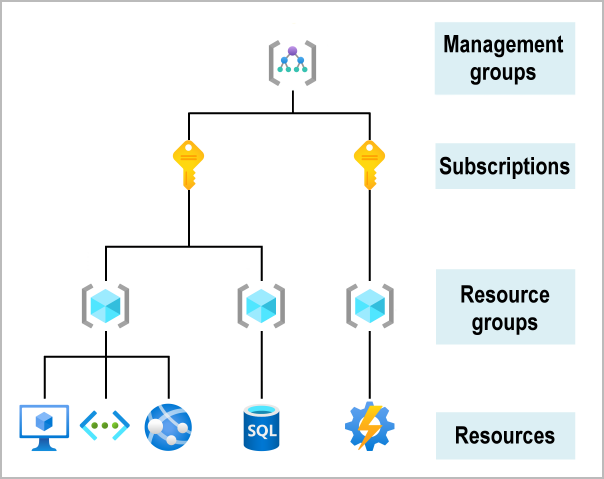
Azure 中资源的组织结构,它具有四个级别:管理组、订阅、资源组和资源。
- 资源:资源是你创建的服务的实例,如虚拟机、存储或 SQL 数据库。
- 资源组:资源合并成为资源组,资源组充当在其中部署和管理 Azure 资源(如 Web 应用、数据库和存储帐户)的逻辑容器。
- 订阅:订阅将用户帐户和这些用户帐户创建的资源组合在一起。 对于每个订阅,你可以创建和使用的资源量有限制或配额。 组织可以使用订阅来管理成本,或者由用户、团队或项目创建的资源。
- 管理组:这些组有助于你管理多个订阅的访问、策略和合规性。 管理组中的所有订阅都会自动继承应用于管理组的条件。
使用 Azure 的前提是拥有一个 Azure 订阅,如果只是试用和学习的话可以还可有几种途径。登录 Auzre 门户 后,可以找到 200 美元免费试用 和 学生权益 的页面:
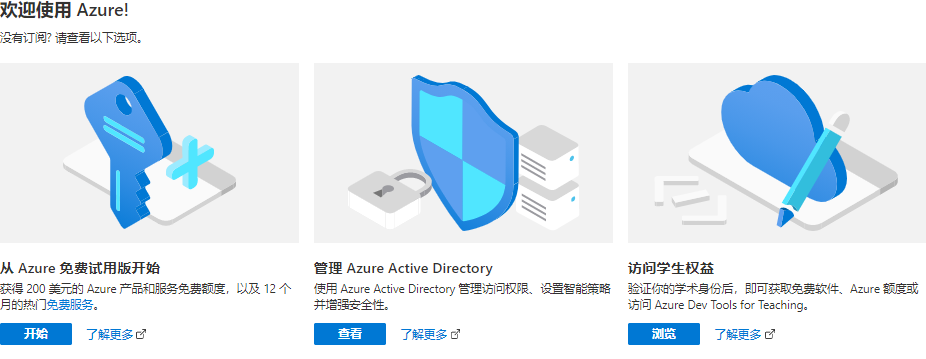
你也可以随便找一篇 docs.microsoft.com/zh-cn/learn 的教程,开一个 Azure 沙盒。例如你可以在 这篇 教程里开一个沙盒试试。Microsoft Learn 沙盒(有时亦称为“Azure 沙盒”)是可用于通过 Microsoft Learn 内容探索 Azure 的免费环境。一个沙盒只能存活 4 小时,每天可以创建多个沙盒。
2. 资源组
如果还没有创建过资源组,点击 资源组 进入资源组页面,然后点击 创建 按钮开始创建资源组。
选择要创建的资源组所在的订阅,输入资源组的名称,选择区域,然后就可以点击“查看+创建”按钮创建资源组。
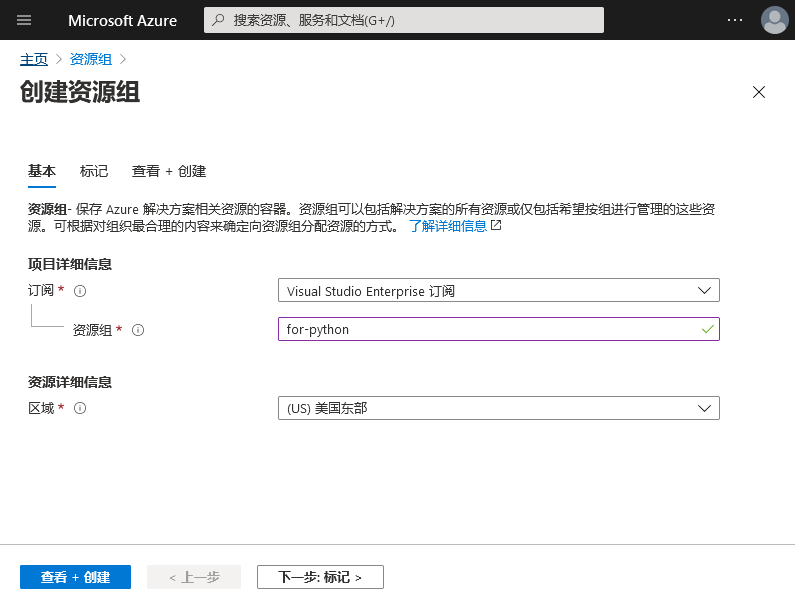
3. 机器学习资源
现在,订阅和资源组都已经创建好了,下一步就要创建具体的资源。进入 所有服务 -> 机械学习 页面,创建一个新的机器学习工作区。
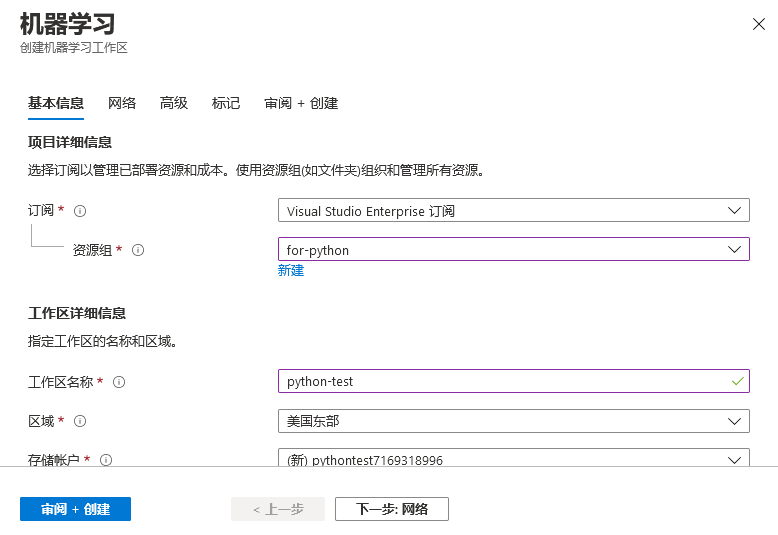
在这个页面选择你的订阅、资源组、地区,随便输入一个名字,然后点击 “审阅+创建" 按钮完成机器学习工作区的创建。
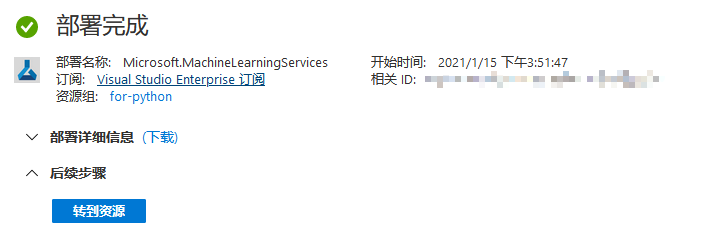
稍等片刻,页面提示资源“部署完成”,点击 ”转到资源“进入刚创建的机器学习资源。
4. 机器学习工作室
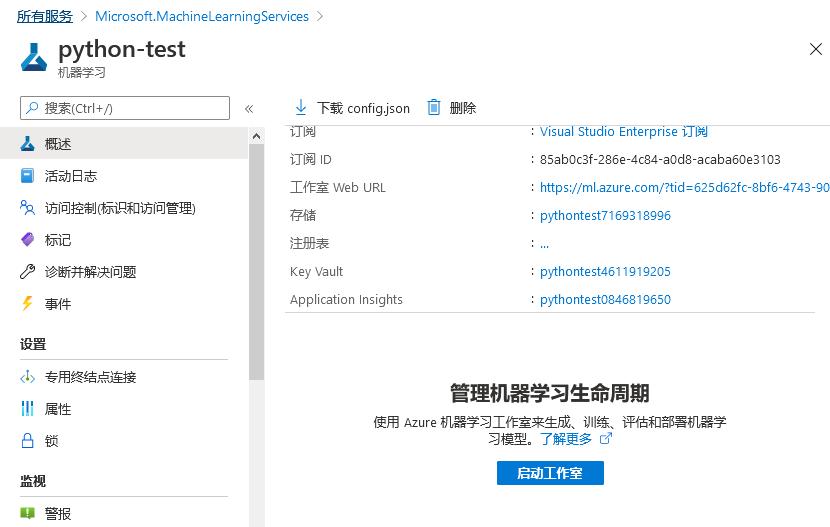
在机器学习页面,点击”启动工作区“,进入机器学习工作室页面。
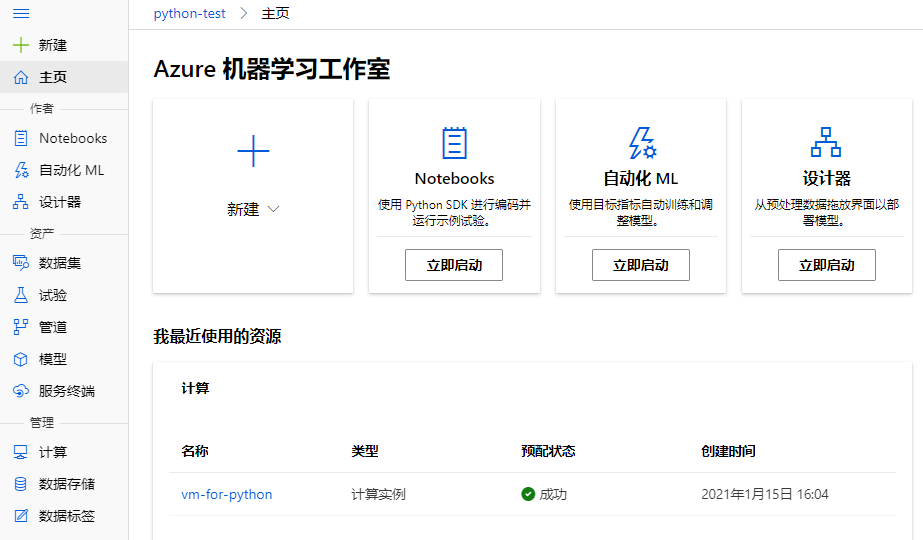
在 Azure 机器学习工作是,我可以用 Notebooks 运行 python,这就是我的目标了。其它还有各种机器学习的功能,这都不是我现在关心的,有机会再试试。但现在离运行 python 还差一步,我还需要一个 计算实例 用于运行 python 代码。在左边菜单选中 “计算“,然后在 ”计算实例“ 页面点击 ”创建“:
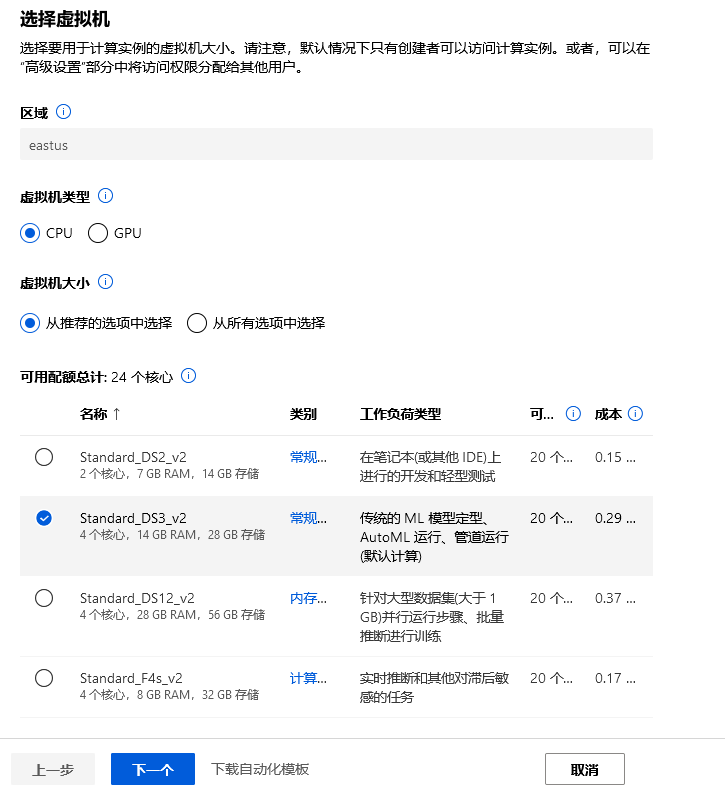
随便选一个自己负担得起得虚拟机类型,输入名称后点击”创建“即可完成一个计算实例的创建。Azure 预置的机器学习计算实例已经预装了大部分常用的工具,基本做到开箱即用。
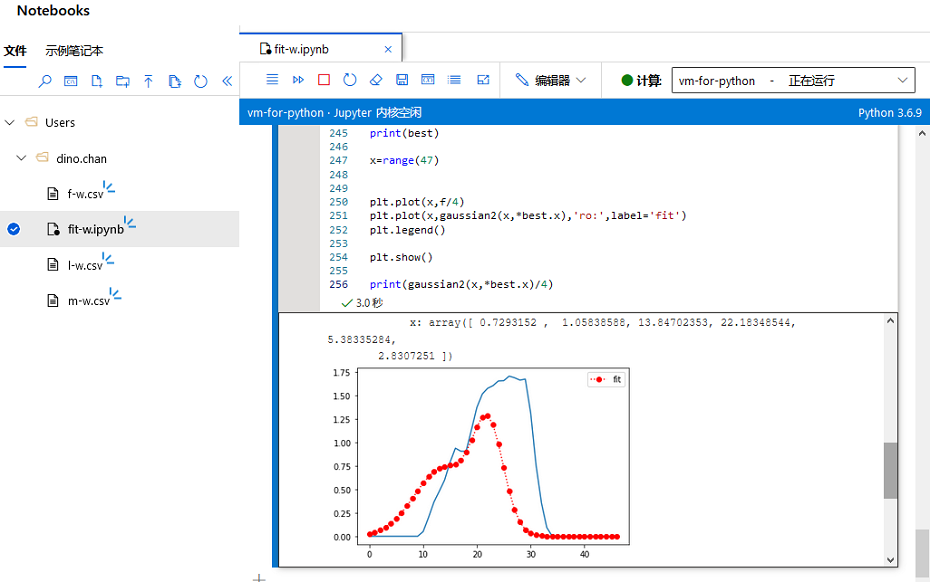
最后,在左边菜单选中”Notebooks“,上传各种文档和代码,打开 python 代码运行,我的目标就实现了。
5. 收费
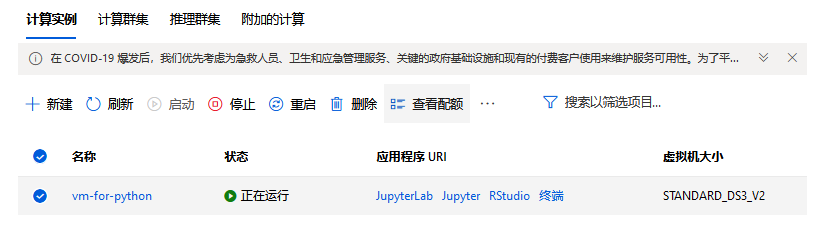
最后的最后,因为我只是想临时运行一下 python,用完后记得关闭计算实例。即使关闭了计算实例 Azure 还是会持续收一些费用,因为创建的各种资源也算是租借了硬盘空间。
在 成本管理 + 计费 页面可以查看自己的 Azure 额度和花费及预测,只是运行下 python 其实花不了多少:
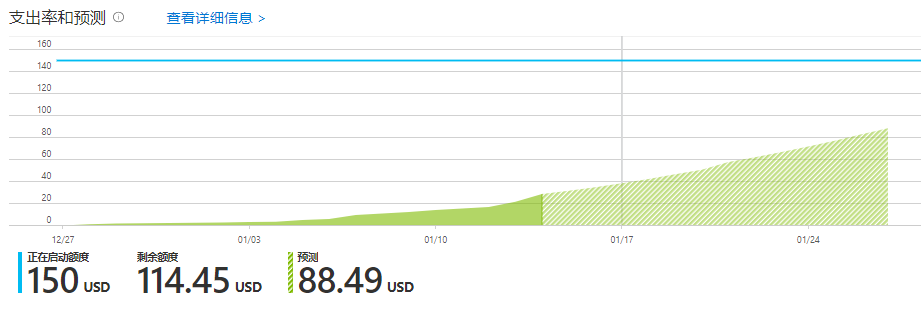
6. 结语
在 Azure 的使用过程中,页面上导出都是提示和学习资源的链接,例如 Azure 机器学习文档。如果你不是像我这样只是简单地使用一下 python,这些资源应该可以帮到你。你也可以在 Learn Microsoft Docs 中找到一些不错的课程,例如这篇:创建机器学习模型。
作者:dino.c
出处:http://www.cnblogs.com/dino623/
说明:欢迎转载并请标明来源和作者。如有错漏请指出,谢谢。

